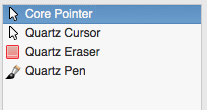
先日購入した「Intuos Comic」を無料のイラストツール「GIMP」で使用しようとしたところ、初期状態では正しく反応しなかったので、ペンタブを認識させる方法を探してみました。
今回の方法はとても簡単なので、GIMPでペンタブを使いたいという人はぜひ参考にしてみてください。
はじめに
まずはGIMPのインストールを済ませておきましょう。
こちらからGIMPをダウンロードし、インストールまで済ませてください。
Intuosのドライバはすでに導入できているものとして省きます。
GIMPをインストールできたらペンタブを接続し、試しに何か描いてみてください。
初期状態のGIMPでは
- 描いても反応しない
- 筆圧が変わらない
状態になっている可能性があります。
GIMPでペンタブを使うときは初期設定が必要になるのですが、1箇所を変更するだけで簡単に実装することができるので、ぜひやってみてください。
では早速ですが、GIMPにペンタブを認識させていきましょう。
ペンタブを認識させる
GIMPを起動した状態で、メニュー画面から「設定」を開いてください。
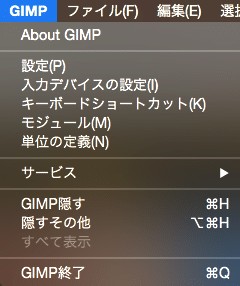
すると以下のウィンドウが開くので、入力デバイスを選択します。
入力デバイス内の「追加された入力デバイスの設定」を選択しましょう。
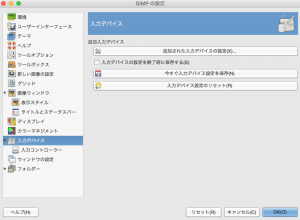
新しくウィンドウが開くので、ここを変更していくだけです。
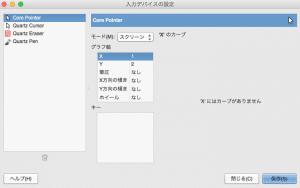
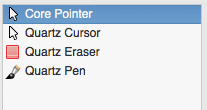
4つの項目があると思いますが、ペンタブをGIMPで使うために変更が必要な箇所は「Quartz Eraser」と「Quartz Pen」だけです。
この2つの項目にある「モード」を確認してみてください。
デフォルトでは「不可」になっていると思いますが、これを「スクリーン」に変更してください。
変更が完了したら保存を選択し、一度GIMPを再起動します。
(この時GIMPをペンタブを使って起動しないと認識しないという記事もあるようですが、私の場合マウスで起動しても認識するようになりました。)
再起動後にペンタブを使ってみて、細い線や太い線を筆圧で変更できていれば、ペンタブが認識されています。
ですが、この状態だけだと「線が太くなる為の筆圧が強すぎる」や逆に弱すぎる時があると思います。
そういった時の為に、ペンの筆圧に対してどの太さにするか調整するために新しい動的特性を作成しましょう。
自分なりの動的特性を作る
鉛筆ツールや筆ツールをダブルクリックするとツールオプションが開くので、その中から「動的特性」項目を探してください。
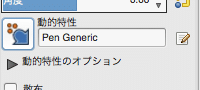
動的特性のアイコンをクリックすると、複数の動的特性が表示されるので、右下にあるボタンを選択してください。
ここから、すでに存在する動的特性を編集することもできるのですが、今回は新しい動的特性を作成していきましょう。
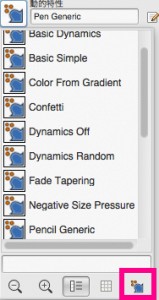
開いたウィンドウの左下部にあるボタンから「動的特性を新規作成」します。
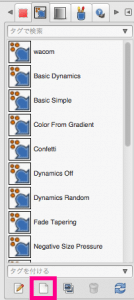
名前を設定できるので適当な名前をつけてください。私の場合はわかりやすいように「wacom」という名前をつけました。
続いて筆圧によるサイズや強さの変更をしていきましょう。
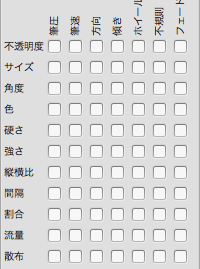
好みでの調整なのですが、私の場合は
- 筆圧のサイズ
- 筆圧の強さ
- 筆圧の流量
などにチェックを入れておきました。
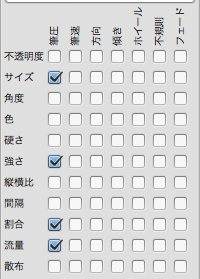
これだけでも良いのですが、このままだと筆圧を弱くしにくかったりします。
そこで筆圧の強さに対する線の太さを調整していきましょう。
同じウィンドウに「対応状況の一覧」という項目があるので「サイズ」に変更します。
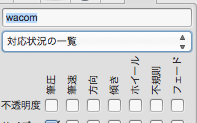
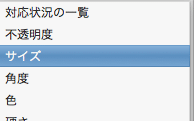
すると「筆圧のグラフ」を編集できるので、以下を参考に変更してみてください。
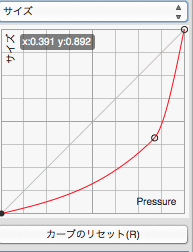
あくまで私の場合このようなグラフになっただけなので、実際に使った上で調整を加えてみると良いと思います。
まとめ
今回の方法を使えば、GIMPでペンタブを使えるようになりました。
また、せっかくペンタブが筆圧にも対応しているので、ぜひ動的特性を設定しましょう。
【GIMP】よく使うブラシや素材を登録しておこう - クリアメモリ
GIMPでペンタブを使うことで、より細かい編集・お絵描きできるようになると思います。ぜひ活用してみてください。
ではまた。





















































